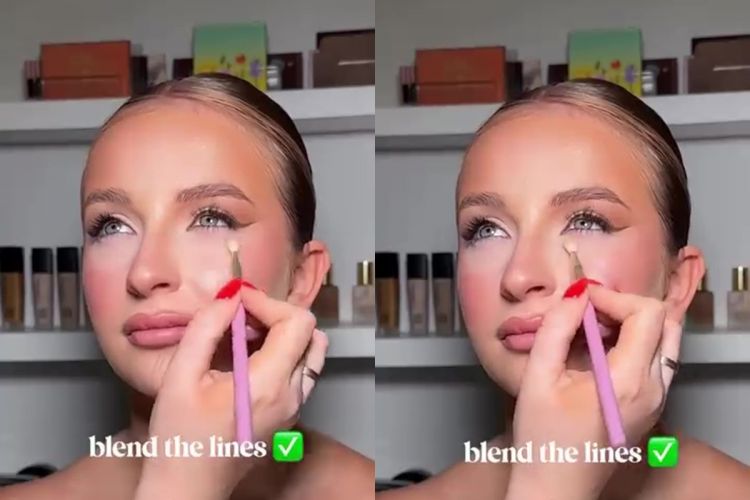Cara membuka dan mengonversi file gambar HEIC di Windows
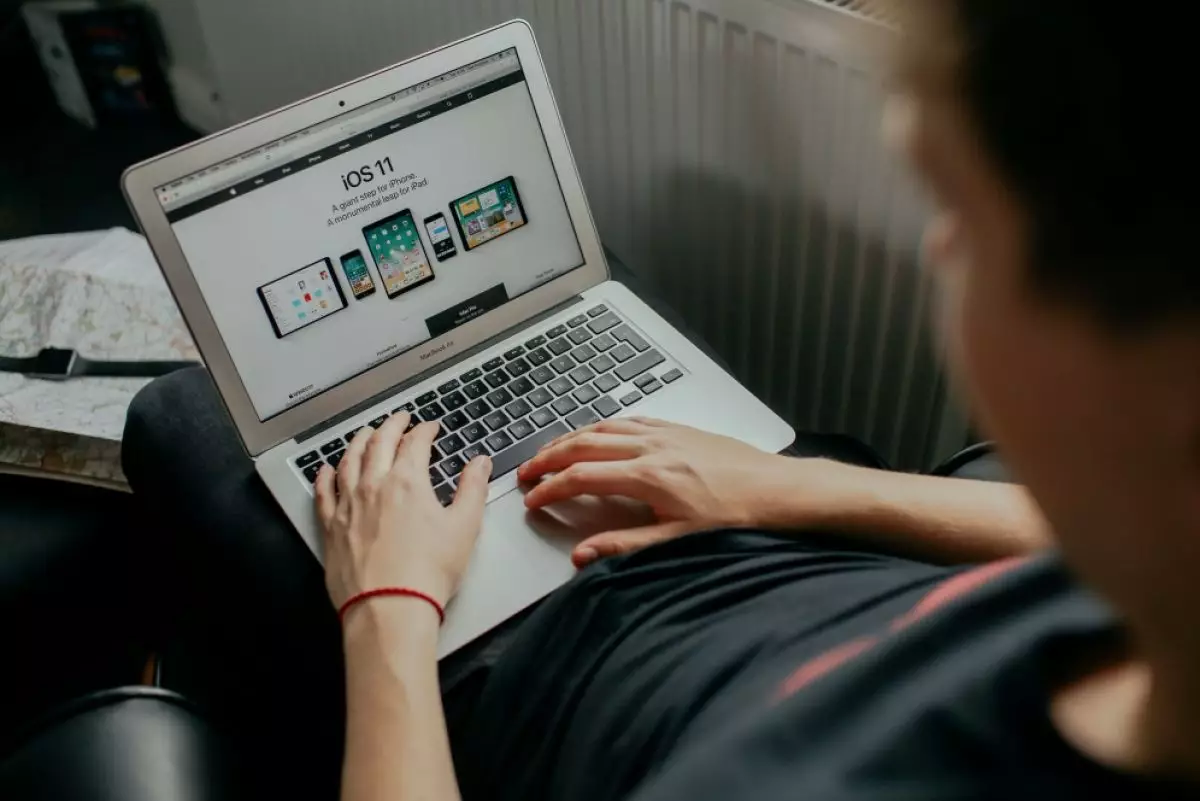
foto: unsplash/thomas william
Techno.id - Kamu pengguna iPhone atau iPad? Saat mengambil foto sudah bisa dipastikan foto tersebut akan dihasilkan dalam format gambar HEIF. Sebab secara default perangkat Apple memang menghasilkan foto berformat HEIF. Foto-foto tersebut memiliki ekstensi file HEIC.
Tapi saat ini banyak juga smartphone berbasis Android yang menawarkan format foto dengan ekstensi HEIC. Tentu saja file ini tidak bisa langsung dibuka pada laptop atau komputer berbasis Windows jika kamu ingin melihatnya di layar yang lebih besar. Bahkan foto-foto HEIC juga tak akan terlihat pada gambar mini (thumbnail) di file explorer.
Namun untuk Windows 10 atau Windows 11 dapat melihat file HEIC hanya dengan beberapa klik. Kamu juga dapat mengonversinya menjadi JPEG standar dan melihatnya di mana saja.
Cara melihat file HEIC di aplikasi foto Windows 10

Pada versi modern Windows 10, kamu dapat menginstal dukungan untuk file gambar HEIC hanya dalam beberapa klik. Ini juga berfungsi pada Windows 11.
Cari file HEIC di file explorer di komputer kamu dan klik dua kali. Jika muncul pertanyaan di aplikasi apa kamu ingin membukanya, pilih “Foto.”
Aplikasi Foto akan memberi tahu kamu bahwa Ekstensi Gambar HEIF diperlukan untuk menampilkan file tersebut. Lalu klik tautan “Unduh dan pasang sekarang” untuk mendapatkannya dari Microsoft Store. Ini adalah unduhan gratis, dan menginstalnya hanya membutuhkan waktu beberapa saat.
Ketika Windows menanyakan “Apakah kamu bermaksud untuk berpindah aplikasi?”, pilih “Ya.” Cara tersebut akan membuka halaman HEIF Image Extensions di aplikasi Microsoft Store. Klik tombol “Instal” untuk mengunduh dan menginstal dukungan untuk file gambar HEIC (yang menggunakan format HEIF).
Sekarang, apabila kamu membuka gambar HEIC di aplikasi Foto, maka kamu akan dapat melihatnya sama seperti file gambar dengan ekstensi lainnya, seperti JPEG, PNG, GIF, atau BMP. File Explorer Windows 10 juga akan secara otomatis menghasilkan dan menampilkan gambar mini untuk file gambar HEIC.
RECOMMENDED ARTICLE
- Cara mengaktifkan fitur penghemat data di smartphone Android dan iOS
- Cara menginstal Pokemon GO Plus + ke perangkat pintar berbasis iOS maupun Android
- Cara mengaktifkan fitur Screen Distance di iPhone untuk menjaga kesehatan mata
- Cara menginstal iPadOS 17 versi beta publik, pastikan iPad kamu kompatibel
- Cara memulai ulang iPhone berbagai tipe, dari yang paling lawas hingga terbaru
HOW TO
-

8 Cara terbaru atur grup WhatsApp agar lebih teratur dan efektif, sekali coba admin pasti suka
-

5 Cara terbaru perbaiki masalah kipas CPU rusak di PC agar tak lagi overheat dan lancar kembali
-

Cara mudah 2025 mengubah format dokumen menjadi PDF di Google Docs, tidak perlu aplikasi tambahan
-

Charging HP 100% terus-terusan bisa bikin bocor dan risiko meledak? Ini 5 fakta dan solusinya
-

Cara cepat memperbaiki touchpad yang tidak berfungsi di laptop Windows 11, terbaru 2025
TECHPEDIA
-

Cara kerja peringatan dini tsunami Jepang, bisa deteksi bencana 10-20 detik sebelum datang
-

5 Tanggal Steam Sale paling populer yang termurah, game harga ratusan ribu bisa dapat diskon 90%
-

Intip canggihnya Galaxy S25 Edge, bodinya bakal cuma setebal biji beras?
-

Tinggal diajak ngobrol, chatbot AI punya Netflix ini bisa kasih rekomendasi film yang asyik
-

Skype berhenti beroperasi setelah lebih dari 20 tahun, ganti jadi produknya Microsoft yang satu ini
LATEST ARTICLE
HOW TO Selengkapnya >
-
![8 Cara terbaru atur grup WhatsApp agar lebih teratur dan efektif, sekali coba admin pasti suka]()
8 Cara terbaru atur grup WhatsApp agar lebih teratur dan efektif, sekali coba admin pasti suka
-
![5 Cara terbaru perbaiki masalah kipas CPU rusak di PC agar tak lagi overheat dan lancar kembali]()
5 Cara terbaru perbaiki masalah kipas CPU rusak di PC agar tak lagi overheat dan lancar kembali
-
![Cara mudah 2025 mengubah format dokumen menjadi PDF di Google Docs, tidak perlu aplikasi tambahan]()
Cara mudah 2025 mengubah format dokumen menjadi PDF di Google Docs, tidak perlu aplikasi tambahan
-
![Charging HP 100% terus-terusan bisa bikin bocor dan risiko meledak? Ini 5 fakta dan solusinya]()
Charging HP 100% terus-terusan bisa bikin bocor dan risiko meledak? Ini 5 fakta dan solusinya